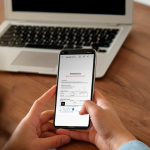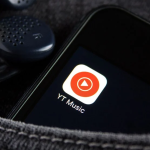Το Samsung Galaxy S22 Ultra έχει πολλές συντομεύσεις για το S Pen στη διεπαφή OneUI 4.1. Ένα από αυτά σας επιτρέπει να δημιουργήσετε μια σημείωση αυτόματα μόλις βγάλετε τη γραφίδα. Σε αυτό το γρήγορο σεμινάριο, θα εξηγήσω πώς.
Το S Pen στο Galaxy S22 Ultra δεν είναι μια απλή γραφίδα. Διαθέτει δύο κουμπιά και το OneUI της Samsung έχει σχεδιαστεί για να το κάνει όσο το δυνατόν πιο διαισθητικό. Για παράδειγμα, όταν βγάζετε το S Pen από την υποδοχή του ενώ το smartphone σας είναι κλειδωμένο, δημιουργεί αυτόματα μια σημείωση. Ωστόσο, αυτή η πολύ χρήσιμη λειτουργία δεν ενεργοποιείται από προεπιλογή όταν το smartphone είναι ξεκλείδωτο. Ας το αλλάξουμε λοιπόν.
Από προεπιλογή, στην αρχική οθόνη του Galaxy S22 Ultra, η αφαίρεση του S Pen ανοίγει το Air Command, το μενού με βάση όλες τις ενέργειες και τις λειτουργίες που υποστηρίζονται από τη γραφίδα της Samsung, βασικά το συρτάρι εφαρμογών του S Pen. Ωστόσο, μπορείτε να αναθέσετε ξανά αυτήν τη “χειρονομία” αφαίρεσης του S Pen, έτσι ώστε να δημιουργεί αυτόματα μια σημείωση μόλις τραβήξετε το στυλ Galaxy S22 Ultra από την υποδοχή του. Δείτε πώς να το κάνετε:
Βγάλτε το S Pen από την υποδοχή του.
Μεταβείτε στο μενού Air Command (αν δεν εμφανίζεται αυτόματα, πατήστε το μικρό διαφανές εικονίδιο με το στυλό στην άκρη της οθόνης.)
Στο κάτω αριστερό μέρος του μενού Air Command, πατήστε το εικονίδιο Ρυθμίσεις σε σχήμα οδοντωτού τροχού.
Στις Ρυθμίσεις της πένας S, μεταβείτε στην ενότητα Αφαίρεση.
Στην ενότητα Αφαίρεση, πατήστε Κατά την αφαίρεση του S Pen.
Επιλέξτε Δημιουργία σημείωσης.
Τώρα, μόλις αφαιρέσετε το S Pen από το Galaxy S22 Ultra, η εφαρμογή Samsung Notes θα ανοίξει από προεπιλογή με μια νέα σημείωση. Θεωρώ ότι αυτή η δυνατότητα είναι πολύ βολική και πολύ πιο χρήσιμη από το άνοιγμα του Air Command που δεν χρειάζεστε απαραίτητα.
Σημειώστε παρεμπιπτόντως ότι αυτό το τέχνασμα ισχύει μόνο εάν το Samsung Galaxy S22 Ultra σας είναι ξεκλείδωτο. Από την οθόνη κλειδώματος, η αυτόματη δημιουργία σημειώσεων όταν αφαιρείτε το S Pen είναι ήδη ενεργοποιημένη από προεπιλογή, όπως εξηγείται στην αρχή αυτού του άρθρου. Μπορείτε επίσης να κρατήσετε πατημένο το κουμπί δράσης του S Pen και να πατήσετε δύο φορές την (φωτισμένη) οθόνη σας για να δημιουργήσετε γρήγορα μια σημείωση.